Cómo ejecutar ambos OS X y Windows en tu Mac
Gracias al software de Apple llamado Boot Camp, puede ejecutar tanto en Windows (XP o Vista) y OS X en una máquina Mac. He aquí cómo instalar Boot Camp, que venía con Leopard, así que usted puede utilizar tanto en Windows y OS X, indistintamente.
Conteúdo
- Ejecute el asistente boot camp (en la carpeta utilidades en aplicaciones) para asegurarse de que usted tiene la última versión del firmware en el ordenador.
- Crear una partición para windows xp o vista.
- Inserte el cd de windows. haga clic en iniciar instalación.
- Cuando se le preguntó a elegir la partición de windows, seleccione c: si está ejecutando windows xp o seleccione disco 0 partición 3 bootcamp si está ejecutando windows vista.
- Formatear la partición.
- Una vez instalado windows, expulsar el disco de windows.
- Inserte el disco de instalación de leopard y siga las instrucciones de pantalla en.
- Cuando vea el mensaje de que el software " no ha superado la prueba del logotipo de windows, " haga clic en continuar.
- Siga todas las instrucciones nuevas hardware encontrado.
Ejecute el Asistente Boot Camp (en la carpeta Utilidades en Aplicaciones) para asegurarse de que usted tiene la última versión del firmware en el ordenador.
Usted puede encontrar las actualizaciones en el sitio Web de Apple. Siga las instrucciones que aparecen en pantalla si va a actualizar el firmware. Si está utilizando una computadora portátil, asegúrese de conectar el adaptador de corriente.
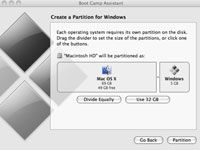
 Agrandar
AgrandarCrear una partición para Windows XP o Vista.
Esta partición debe tener al menos 5 GB y puede ser tan grande como el espacio de disco libre total en la mano, menos de 5 GB. Si usted no planea hacer mucho en Windows, mantenga la partición de XP o Vista pequeña. Si planea ejecutar gráficos pesados juegos y una gran cantidad de programas de Windows, es posible dedicar una cantidad mayor a la de Windows. Arrastre el divisor para configurar las particiones tanto para OS X y Windows. O haga clic en Dividir Igualmente para que la igualdad de particiones. Otra opción: Haga clic 32GB dedicar mucho a Windows.
Inserte el CD de Windows. Haga clic en Iniciar instalación.
Si usted salió Asistente Boot Camp antes de instalar Windows, abra de nuevo, seleccione Inicio de Windows Installer, y haga clic en Continuar.
Cuando se le preguntó a elegir la partición de Windows, seleccione C: si está ejecutando Windows XP o seleccione Disco 0 Partición 3 BOOTCAMP si está ejecutando Windows Vista.
Esto es importante. El no hacerlo podría acabar con todo el disco de arranque de Mac OS X.
Formatear la partición.
Para Windows XP, formatee la partición, ya sea en el sistema de archivos NTFS o FAT. FAT proporciona una mejor compatibilidad entre los dos sistemas operativos, pero sólo está disponible si la partición que creó para Windows es de 32 GB o SMALLER- NTFS es más fiable y seguro, pero no será capaz de guardar archivos en Windows desde Mac OS X. Para Vista, formatear la partición con NTFS. Haga clic en Opciones de unidad (avanzadas), haga clic en Formato y, a continuación, haga clic en Aceptar. Haga clic en Siguiente.
Una vez instalado Windows, expulsar el disco de Windows.
Puede hacerlo yendo a Mi PC, seleccione la unidad óptica (D :), y haciendo clic en Expulsar este disco en la lista de sistemas de tareas.
Inserte el disco de instalación de Leopard y siga las instrucciones de pantalla en.
Usted va a cargar drivers de Boot Camp para que Windows reconoce AirPort, Bluetooth, la cámara iSight, la tecla de expulsión de los teclados Mac, redes, audio, gráficos, y así sucesivamente. Se añadirá un panel de control de Boot Camp para Windows y un elemento bandeja del sistema Apple Boot Camp.
Cuando vea el mensaje de que el software " no ha superado la prueba del logotipo de Windows, " haga clic en Continuar.
No cancele cualquier instaladores de controladores. El equipo se reiniciará.
Siga todas las instrucciones Nuevas hardware encontrado.
Como con cualquier nuevo equipo con Windows, Microsoft requiere que active su XP o Vista software dentro de los 30 días.


